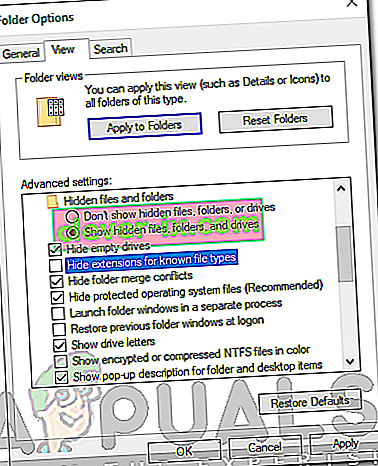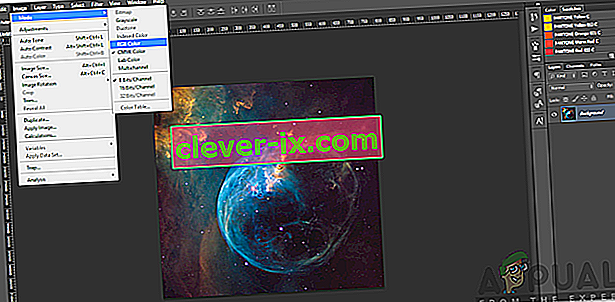Comment réparer & lsquo; Le fichier ne peut pas être ouvert en raison d'une erreur d'en-tête & rsquo; dans Adobe Premiere
Adobe est une entreprise multinationale principalement connue pour ses produits multimédias. Ces produits offrent une très vaste liste de fonctionnalités qui sont utilisées dans le monde moderne du divertissement d'aujourd'hui. Adobe Premiere et Photoshop doivent être les produits Adobe les plus connus et les plus utilisés à ce jour. Les fonctionnalités offertes dans Photoshop ne peuvent pas être concurrencées. En attendant, Adobe Premiere n'est pas en retard dans le monde des logiciels de montage vidéo. Bien que ces deux-là excellent dans ce qu'ils font, certains problèmes avec eux dérangent souvent ses utilisateurs. L'un des problèmes que vous pouvez rencontrer lors de l'utilisation d'Adobe Premiere est le message d'erreur " Le fichier ne peut pas être ouvert en raison d'une erreur d'en-tête ".

Le message d'erreur apparaît généralement lorsque vous essayez d'importer des images dans Premiere. Cela peut être dû à plusieurs raisons, l'une d'entre elles étant le mauvais format d'extension de fichier. Néanmoins, ledit message d'erreur peut être facilement traité via quelques solutions simples que nous vous fournirons ci-dessous. Ceux-ci ont également résolu le problème pour d'autres.
Quelles sont les causes du message «Impossible d'ouvrir le fichier en raison d'une erreur d'en-tête» dans Adobe Premiere?
Comme nous l'avons mentionné, l'erreur se produit lorsque vous utilisez l'importateur pour importer des fichiers image dans Adobe Premiere. Cela peut être dû aux facteurs suivants -
- Extension du fichier image: pour la plupart des utilisateurs, le problème était dû à l'extension du fichier image. Cela peut être corrigé en modifiant l'extension du fichier image.
- Mode couleur de l'image: Le message d'erreur peut également être causé si les images que vous essayez d'importer ont le CMJN ou d'autres modes de couleur. Pour résoudre ce problème, vous aurez besoin de Photoshop pour changer le mode couleur des images.
- L'image est corrompue: une autre cause de l'erreur peut être une corruption du fichier image. Si l'image en cours de téléchargement est corrompue ou endommagée, vous pouvez recevoir ledit message d'erreur. Dans un tel cas, il vous suffira d'utiliser une image différente.
Maintenant que vous connaissez les causes de ce message d'erreur, laissez-nous entrer dans les solutions que vous pouvez mettre en œuvre pour résoudre l'erreur. Veuillez essayer de les suivre dans le même ordre que celui fourni.
Solution 1: modifier l'extension du fichier image
Le message d'erreur peut parfois être causé par le format .JPEG du fichier image. La plupart des utilisateurs avaient ce problème et il a été résolu après avoir changé l'extension du fichier image. Par conséquent, pour résoudre le problème, changez simplement l'extension de l'image de .JPEG à .PNG. Voici comment procéder:
- Pour modifier l'extension, assurez-vous que l' option " Masquer les extensions pour les types de fichiers connus " est décochée.
- Pour ce faire, ouvrez l' Explorateur de fichiers .
- Cliquez sur Fichier dans le coin supérieur droit et sélectionnez « Modifier le dossier et les options de recherche ».
- Passez à l' onglet Affichage et décochez " Masquer les extensions pour les types de fichiers connus ".
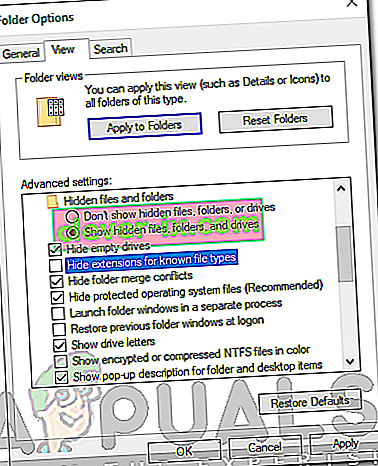
- Cliquez sur Appliquer , puis sur OK .
- Naviguez maintenant vers le répertoire où se trouvent les fichiers image et changez l'extension de .jpg en .PNG . Si . PNG ne résout pas le problème pour vous, essayez de le changer en .PSD .
- Essayez à nouveau d'importer.
Solution 2: changer le mode couleur en RVB
Adobe Premiere est très prudent avec les modes de couleur. Il n'accepte que RVB. Par conséquent, si vous essayez d'importer des images qui ont un mode de couleur différent, vous obtiendrez le message d'erreur. Par conséquent, vous devrez vous assurer que les fichiers image sont en mode couleur RVB. Voici comment procéder:
- Ouvrez Adobe Photoshop .
- Ouvrez le fichier image.
- Maintenant, cliquez sur Image > Mode et sélectionnez Couleur RVB .
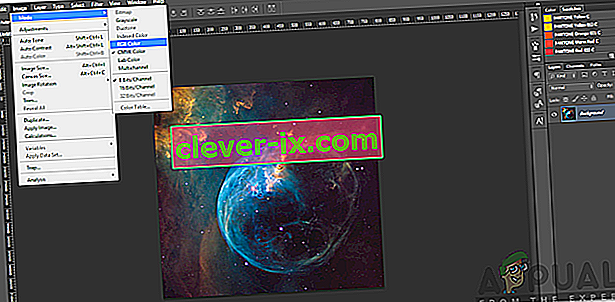
- Enregistrez le fichier image.
- Voyez si cela aide à résoudre le problème.